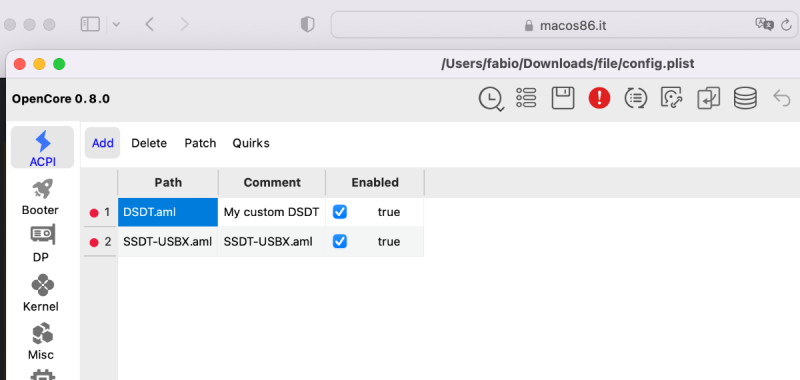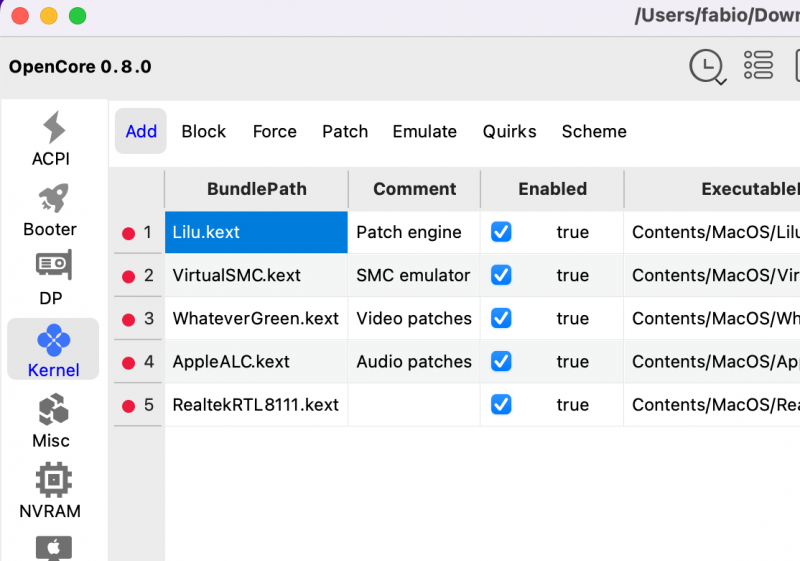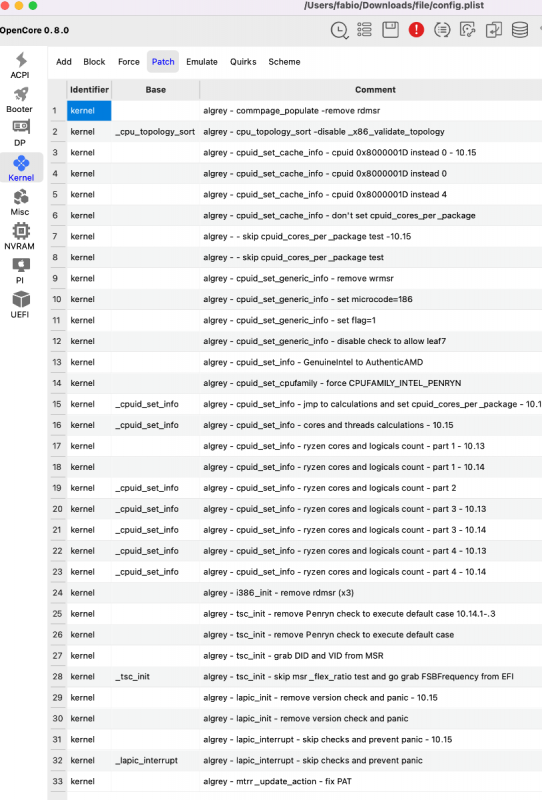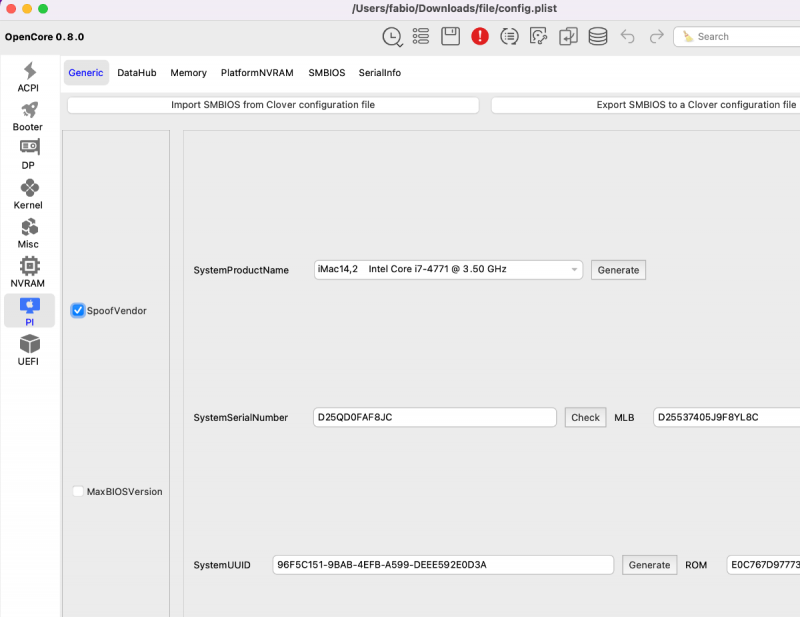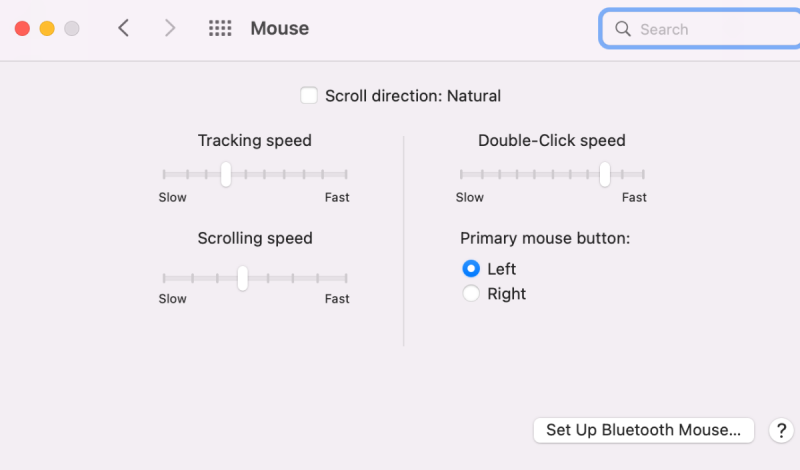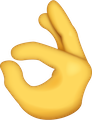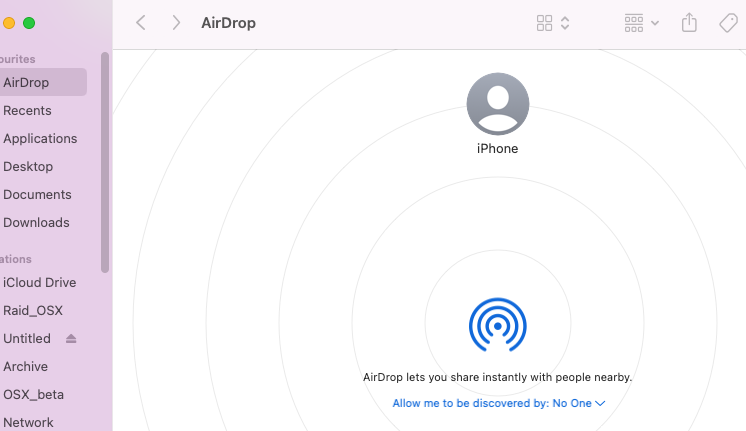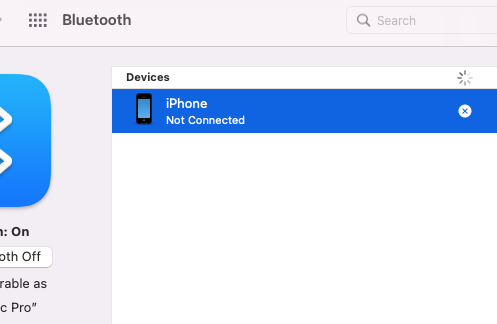-
Posts
11,892 -
Joined
-
Days Won
572
Content Type
Profiles
Forums
Events
Downloads
Everything posted by fabiosun
-

Ryzen 3200 - mboard msi b450 m pro - aiuto per installazione da zero
fabiosun replied to attiliobarbano's topic in Desktop
EFI Ryzen-MSI B450M Pro M.2 Max.zip usa questa EFI sovrascrivendo la precedente se il processore e' un 3200G e' un 4 core con vega 8 integrata la vega 8 non funzionerà mai quindi devi per forza usare la 1050 ti come hai fatto e sei riuscito in passato (recente) In questa EFI oltre alle patches nuove e ad alcuni aggiustamenti ho messo il kext che se riusciamo a partire ti fa leggere il nome corretto della cpu -

Ryzen 3200 - mboard msi b450 m pro - aiuto per installazione da zero
fabiosun replied to attiliobarbano's topic in Desktop
Ora leggo in firma ryzen 3200.... e' quello con la GPU integrata ovvero 3200G? nel caso va disabilitata ed usata solo quella NVIDIA asp che non ho visto che e' un 4 cores scusa -

Ryzen 3200 - mboard msi b450 m pro - aiuto per installazione da zero
fabiosun replied to attiliobarbano's topic in Desktop
Attilio, partiamo da qui ppsta la efi completa che ti ha fatto partire il pc (se era il pc FX) Poi aggiorniamo piano piano questa -

Ryzen 3200 - mboard msi b450 m pro - aiuto per installazione da zero
fabiosun replied to attiliobarbano's topic in Desktop
questo e' il tuo config.plist aperto con ocat DSDT aml non so chi lo ha fatto ma nel caso non ti serve e si dovrebbe creare appositamente per il proprio bios di piastra sempre dal tuo config questi sono i kext che stai usando se sei connesso via cavo ethernet e ti funziona sei a posto in questa sezione qui di seguito e' la sezione patches che servono alle cpu AMD per partire stai usando quelle vecchie e ce ne sono troppe che ora con le nuove non servono anche qui continui a rimettere questo SMBIOS.. non so il perche' ma puoi usare imacPro1.1 o macPro6.1 in highsierra consiglierei il primo -

Ryzen 3200 - mboard msi b450 m pro - aiuto per installazione da zero
fabiosun replied to attiliobarbano's topic in Desktop
@attiliobarbanoma te la soni e te la canti da solo? (modo di dire delle mie parti) 🙂 🙂 ci sono diversi editor di plist alcuni gratis ed alcuni a pagamento https://github.com/ic005k/Xplist https://github.com/ic005k/OCAuxiliaryTools il primo più' tradizionale il secondo più' completo e grafico il config qui messo non e' ne il mio ne quello di Carlo Ci sono diverse cose che non vanno anche se ti parte non hai bisogno di un dsdt e stai usando le patches molto vecchie io ti consiglio di provare con una EFI messa o da Carlo o da me... verificare dove si blocca se si blocca e sistemare da li Se fai molteplici prove si perde il filo e "la voglia" di capire in breve Le patches per la tua CPU sono vecchie nel config che hai messo qui sono quelle corrette nella mia EFI ed in quella di carlo il tuo sistema puo' montare al massimo High Sierra per avere il supporto della tua GPU una volta installato High Sierra e aggiornato puoi scaricare dal sito Nvidia i web driver per la gpu e via dicendo! -
Dipende se sei in grado di recuperare eventuali problemi (che sono rarissimi) o meno! 🙂 A me piace aggiornare , ho un disco con una versione per me stabile e un altro dove aggiorno appena esce qualcosa
-

Ryzen 3200 - mboard msi b450 m pro - aiuto per installazione da zero
fabiosun replied to attiliobarbano's topic in Desktop
Senza RestrictEvents kext su AMD dovrebbe comparire o Sconosciuto o Xeon Se mette il kext dovrebbe avere declinato il nome corretto della sua cpu -

Ryzen 3200 - mboard msi b450 m pro - aiuto per installazione da zero
fabiosun replied to attiliobarbano's topic in Desktop
All’ultima domanda credo di no per il resto posta il config la efi andrebbe copiata nella partizione apposita del disco che bootloader hai usato poi? -

Ryzen 3200 - mboard msi b450 m pro - aiuto per installazione da zero
fabiosun replied to attiliobarbano's topic in Desktop
@attiliobarbano intanto complimenti che ci sei riuscito per il mouse da impostazioni mouse deseleziona movimento naturale o come si dice in italiano per il nome della cpu ci sono dei parametri nel config o un kext da mettere per la GPU tied quella dichiarata nel confà plist in Device properties se li cancelli vedi la tua (forse necessiti di mettere gli Nvidia driver, ma prima fai tutti gli aggiornamenti disponibili per high sierra -
io dicevo tra il K e una versione semplice
-
di solito la differenza era tra cpu sbloccata e non (all'epoca lo faceva intel con le extreme) Penso che siano chip "binnati" che lasciano sbloccati per venderli a più' del valore reale
-
alcuni lo montano anche sul frontale io quando ho avuto un dissipatore a liquido l'ho messo sempre in alto
-
mi sembra un problema di bios e non di contenuto partizioni dei dischi Se sai quel che fai proverei clear cmos per ripulire al massimo la configurazione passata del bios pero' ripeto non e' un problema di partizioni EFI
-
Se non overclocchi come hai detto credo sia sufficiente il 120..poi diventa un obbligo se ti serve utilizzare entrambe gli slot da 5,25 anche se dalle foto del fractal non e' chiarissimo se si perde il primo slot se metti il 240..
-
puoi spiegare meglio? parliamo di due dischi SSD separati con relative EFI ? o parli della voce del disco sul menu del boot loader?
-

problema aggiornamento da 11.4 a ultima
fabiosun replied to peppepinta's topic in General Discussion
@peppepintase airdrop non funziona non sei allo stesso punto Come ti dicevo prima, invece, per la disconnessione e' un problema che hanno anche utenti Mac con Monterey, al momento non risolto Da me ad esempio la stessa EFI fa agganciare perfettamente iPad e iPhone in Big Sur Se parli di un pen drive di installazione che avevi di big Sur, per Monterey va rifatta da zero la EFI se ti partono sia big sur che monterey, puoi usare la stessa -

problema aggiornamento da 11.4 a ultima
fabiosun replied to peppepinta's topic in General Discussion
No allora hai un altro tipo di problema in Monterey molti utenti hanno il problema che sganciano le periferiche apple tipo iPhone ed ipad ma airdrop funziona normalmente Questo accade anche a utenti Mac veri dopo averlo abbinato si connette e poi subito disconnette La funzionalità airdrop e' sempre attiva e funzionante -

problema aggiornamento da 11.4 a ultima
fabiosun replied to peppepinta's topic in General Discussion
Anche iPhone aggancia e sgancia in monterey mom so se si possa risolvere io non uso nessun kext se provi AirDrop ti funziona? Qui perfettamente -

Ryzen 3200 - mboard msi b450 m pro - aiuto per installazione da zero
fabiosun replied to attiliobarbano's topic in Desktop
ciao Carlo la mia era bonaaa cmq ora anche la tua ha le patches per la cpu aggiornate 🙂 -

Ryzen 3200 - mboard msi b450 m pro - aiuto per installazione da zero
fabiosun replied to attiliobarbano's topic in Desktop
Allegata una EFI basata su quella che avevi trovato tu, aggiornata ai nostri giorni Le patches del kernel hanno subito diversi aggiornamenti rispetto a quelle usate nella tua EFI trovata qui dipende da te, quanto tempo vuoi dedicarci per arrivare al successo E' possibile, ma sei tu che devi operare sul tuo pc EFI.zip -

Ryzen 3200 - mboard msi b450 m pro - aiuto per installazione da zero
fabiosun replied to attiliobarbano's topic in Desktop
Ciao che sistema operativo vuoi installare? ora hai postato in guide se mi dici cosa vuoi installare sposto io il thread nell’area giusta del forum grazie -
suite adobe e davinci resolve meglio che in windows 😉
-
diciamo che alcuni sono ucraini ed altri russi (anche almeno un tedesco) aspettiamo con pazienza! 🙂
-
ultimamente poi ho deciso di complicare un po' la mia macchina a livello hackintosh La piastra madre non ha wifi e Bt di serie (e per fortuna) Ha un bios abbastanza semplice Ho messo una scheda thunderbolt Gigabyte (Titan ridge 1.0) patchata da me e poi una FENVI wifi/BT, più' un ricevitore WIFI per mouse e tastiera e ho eliminato una scheda pciEX per il disco NVME windows che ora e' connesso al thunderbolt tramite custodia nvme thunderbolt esterna... Ora pur essendo la macchina discretamente complessa funziona bene in tutto compreso Sleep/wake Ho una particolarità interessante: Se metto il wifi receiver di mouse e tastiera su una usb3 posteriore in particolare (o due non ho investigato, sulla piastra tutte USB3) il sistema invece di spegnersi si riavvia 🙂 la fenvi connessa alle usb2 interne (per la parte BT) va che e' un gioiello anche con il BT e nn ho dovuto mappare nulla